Face ID fungerar nu med masker så att du kan låsa upp din iPhone snabbare
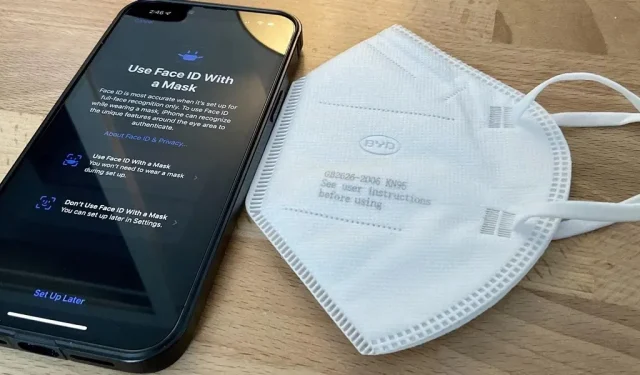
Det är 2022 och coronavirus-pandemin pågår fortfarande, vilket betyder att många människor fortfarande bär masker. Om det är du, är det fortfarande väldigt obekvämt att låsa upp din iPhone med Face ID när du sätter på ett ansiktsskydd – fram till nu.
Apple försökte först lösa problemet med Face ID-masken i iOS 13.5 genom att omedelbart öppna lösenordsskärmen när Face ID upptäckte ansiktstäckning. Ett år senare introducerade iOS 14.5 Lås upp med Apple Watch, som låser upp din iPhone när Face ID upptäcker ett maskerat ansikte medan din Apple Watch är i närheten och är upplåst.
Båda dessa funktioner har problem. Den första är ganska irriterande eftersom du måste ange ditt lösenord en miljon gånger om dagen. Den andra påverkar integriteten eftersom vissa användare har rapporterat att deras iPhone oväntat låstes upp. Det och en annan person som bär en mask kan låsa upp din iPhone om den är nära dig och din Apple Watch.
Med iOS 15.4, släppt 14 mars 2022, har Apple äntligen ett bättre sätt att låsa upp din iPhone när du bär en mask. Det fungerar också för Apple Pay och autofyll av lösenord.
Varningar och problem
Som med andra masklösningar finns det några varningar för den nya iOS 15.4-funktionen. Enligt Apple minskar detta säkerheten för Face ID, det vill säga ökar sannolikheten för otillåten autentisering. För det andra fungerar det inte när du har solglasögon på dig, men det tillåter dig att bära vanliga glasögon.
Ett annat stort problem är att det bara fungerar med iPhone 12 och nyare, så du behöver en iPhone 12, 12 mini, 12 Pro, 12 Pro Max, 13, 13 mini, 13 Pro eller 13 Pro Max för enklare upplåsning under arbetet timmar. i en mask.
Se till att du använder iOS 15.4
Någon mjukvaruversion före iOS 15.4 stöder inte den nya maskupplåsningsfunktionen, så uppdatera till iOS 15.4 om du inte redan har gjort det. Om du inte är säker på vilken version du har, gå till Inställningar -> Allmänt -> Om -> Programversion eller Inställningar -> Allmänt -> Programuppdatering.
Efter att ha installerat iOS 15.4 för första gången kan du se en startskärm som ber dig att ställa in ”Ansikts-ID med mask” och du kan följa dessa instruktioner för att ställa in allt. Om du väljer Konfigurera senare, följ instruktionerna nedan.
Öppna Face ID-inställningar
Med iOS 15.4 igång öppnar du appen Inställningar och trycker på Face ID & Passcode. Ange sedan ditt lösenord för att fortsätta.
Slå på Face ID med en mask
Hitta och aktivera växeln ”Använd ansikts-ID med mask” i inställningarna för ansikts-ID. Du kommer att se följande anteckning från Apple om installationen:
Ansikts-ID är mest exakt när endast full ansiktsigenkänning är inställt. För att använda Face ID medan du bär en mask kan iPhone känna igen unika funktioner runt ögonområdet för autentisering. Du måste titta på din iPhone för att använda Face ID medan du bär en mask.
Tryck på alternativet ”Använd ansikts-ID med mask” och sedan på ”Kom igång” så kommer din iPhone att låta dig skanna ditt ansikte. Som installationen påpekar behöver du inte ta på dig en mask för att känna igen ditt ansikte senare.
Skanna ditt ansikte
När du har tryckt på ”Kom igång” kommer din iPhone att skanna ditt ansikte och den ska gå igenom två separata skanningar. Om du bär glasögon under den första skanningen kommer du att bli ombedd att ta bort dem för den andra skanningen. Om du bär glasögon kommer verifieringssidan för ansikts-ID nu att ha en länk ”Lägg till glasögon” konfigurerad. Den här länken låter dig skanna ditt ansikte igen så att din enhet vet hur man hanterar dem under Face ID-processen.
Klicka på ”Klar” eller klicka på ”Lägg till glasögon” för att skanna ditt ansikte igen med glasögon.
Lägga till punkter efter den första inställningen (valfritt)
Om du bär glasögon men inte lade till dem under den första installationen kan du gå tillbaka till Face ID-inställningarna och klicka på Lägg till glasögon för att skanna ditt ansikte med masken och glasögonen.
Lägg till ett alternativt utseende (valfritt)
Förutom masker och skyddsglasögon kan du lägga till ytterligare en biometrisk skanning till Face ID-algoritmen för att minska risken för misslyckad autentisering. För att göra detta, klicka på ”Anpassa alternativt utseende”.
Lås upp iPhone medan du bär en mask
När du försöker låsa upp din iPhone med din ansiktsmask på kan du se ”Se ned för att låsa upp” istället för ”Svep upp för att låsa upp”. När detta händer håller du din iPhone för lågt, så du måste antingen titta ner eller höja din iPhone lite för att använda den här funktionen.
Inaktiverar Face ID med en mask
Om du behöver extra säkerhet på din enhet kan du stänga av maskupplåsningsfunktionen. Navigera till samma inställningar för ”Face ID & Passcode” och stäng sedan av växeln ”Använd ansikts-ID med mask”.



Lämna ett svar